7 nejlepších oprav pro Spotify Něco se pokazilo na Androidu
Různé / / April 06, 2023
Poslech hudby není jen snadný způsob, jak trávit čas, ale také slušný způsob, jak osvěžit svou mysl. Všem, kteří za tímto účelem poslouchají hudbu, milují bezproblémový zážitek z poslechu hudby a používání různých aplikací, jako je Spotify, aby jejich zážitek z poslechu skladeb stál za to. Ale život má svůj plán a vy můžete přesto zažít tu chybu. Když však dojde k chybě nebo problému, existují řešení a opravy, které chybu vyřeší. Takže pokud se vám na Spotify něco pokazilo Android, nemusíte si dělat starosti, protože jsme vám poskytli opravy k vyřešení chyby. Pokračujte ve čtení, abyste věděli o opravách.
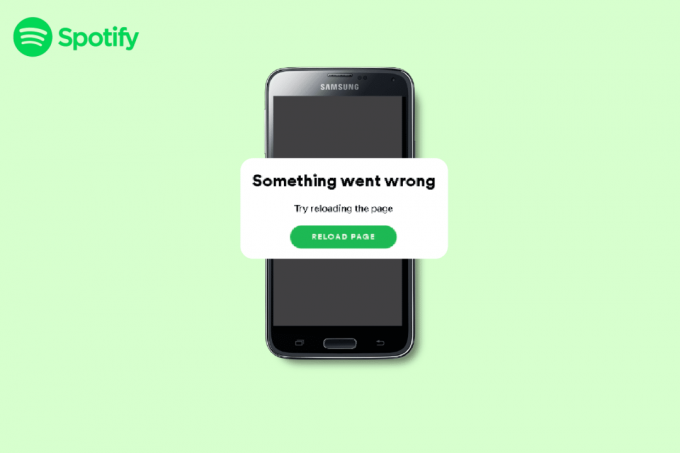
Obsah
- Jak opravit chybu Spotify Něco se pokazilo na Androidu
- Metoda 1: Počkejte na dostupnost serveru Spotify
- Metoda 2: Znovu se přihlaste na Spotify
- Metoda 3: Vymažte data mezipaměti
- Metoda 4: Povolte režim soukromé relace
- Metoda 5: Aktualizujte aplikaci Spotify
- Metoda 6: Přeinstalujte aplikaci Spotify
- Metoda 7: Kontaktujte stránku podpory Spotify
Jak opravit chybu Spotify Něco se pokazilo na Androidu
Než začneme s opravami, pochopme příčiny. Příčiny jsou uvedeny níže -
- Chyby Spotify.
- Poškozený/chybějící soubor aplikace.
- Nekompatibilní webový prohlížeč.
- Problémy kvůli VPN.
- Špatné připojení k internetu.
- Zastaralá aplikace Spotify.
- Soubory mezipaměti.
Protože nyní víme, jaké jsou příčiny chyby Spotify oops, něco se v systému Android pokazilo, můžeme začít se způsoby, jak chybu opravit.
Některé běžné metody, které můžete vyzkoušet před provedením pokročilých a časově náročných metod, jsou uvedeny níže-
- Zkontrolujte, zda máte Android připojen k internetu.
- Restartujte Spotify.
Metoda 1: Počkejte na dostupnost serveru Spotify

Než začnete s jakýmikoli pokročilými metodami, zkontrolujte Stav Spotify. Pokud je nefunkční, veškeré vaše úsilí a drahocenný čas budou promarněny. A pokud nefunguje, počkejte prosím nějakou dobu, než bude chyba opravena ze strany Spotify.
Metoda 2: Znovu se přihlaste na Spotify
Poznámka: Byly provedeny metody uvedené v možnosti Android Samsung Galaxy S21 5G. Metody se mohou lišit, pokud používáte jinou verzi Androidu.
Další jednoduchá metoda, kterou můžete opravit Spotify oops, něco se pokazilo v systému Android. Postupujte podle níže uvedených kroků, abyste vyřešili Spotify, co se pokazilo, chyba přihlášení v systému Android.
1. Spusťte Spotify aplikace na vašem zařízení.

2. Klepněte na ozubeného tvaru ikona.

3. Přejděte dolů a klepněte na Odhlásit se volba.

4. Znovu spusťte Spotify aplikace.

5. Klepněte na možnost pokračovat s telefonním číslem/pokračovat pomocí google/pokračovat s Facebookem/přihlásit se podle potřeby.
6. Zadejte podrobnosti pokud bude požádán.
Přečtěte si také:Jak vymazat frontu ve Spotify?
Metoda 3: Vymažte data mezipaměti
Další metodou, jak opravit Spotify, že se něco pokazilo Android, je vymazání dat mezipaměti.
Možnost I: Vymažte mezipaměť aplikace Spotify
Postupujte podle kroků pro vymazání mezipaměti Spotify, které jsou uvedeny níže-
1. Jít do Nastavení aplikace Spotify.
2. Přejděte dolů a klepněte na Vyčistit mezipaměť volba.

3. Nyní klepněte na Vyčistit mezipaměť volba.

Možnost II: Vymažte mezipaměť zařízení Android
Dalším způsobem, jak opravit Spotify, že se něco pokazilo Android, je vymazat mezipaměť v Androidu. Můžete postupovat podle kroků uvedených v odkazu na Jak vymazat mezipaměť v telefonu Android.

Přečtěte si také:Jak odebrat zařízení ze Spotify Connect
Metoda 4: Povolte režim soukromé relace
Chcete-li povolit režim soukromé relace, postupujte podle kroků uvedených níže -
1. Navigovat do Nastavení aplikace Spotify.
2. Přejděte dolů a zapněte Soukromá relace možnost, pokud je vypnutá.

Přečtěte si také:Oprava Spotify Wrapped Nefungující
Metoda 5: Aktualizujte aplikaci Spotify
Dalším způsobem, jak chybu opravit, je aktualizovat aplikaci Spotify. Postupujte podle metod pro aktualizaci aplikace Spotify, abyste vyřešili Spotify, co se pokazilo, chyba přihlášení v systému Android.
1. Spusťte Obchod Play aplikace na vašem zařízení.

2. Hledejte Spotify aplikaci a klepněte na Aktualizace volba.
Poznámka: Obrázek níže má aktualizovanou verzi aplikace, takže možnost aktualizace není dána a obrázek OTEVŘENO volba. Pokud vaše zařízení také zobrazuje stejnou možnost, přejděte na další možnosti.

Metoda 6: Přeinstalujte aplikaci Spotify
Chcete-li znovu nainstalovat aplikaci Spotify, postupujte podle níže uvedených kroků.
1. Klepněte a podržte Spotify ikona aplikace. Poté klepněte na Odinstalovat volba.
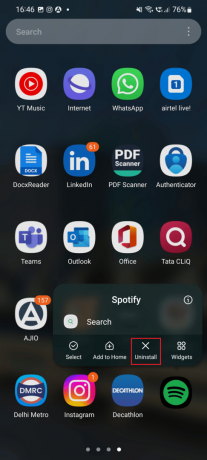
2. Klepněte na Obchod Play aplikace na vašem smartphonu.

3. Vyhledávání Spotify a klepněte na Nainstalujte volba.

Přečtěte si také:Jak opravit, že vyhledávání na Spotify nefunguje
Metoda 7: Kontaktujte stránku podpory Spotify

Pokud výše uvedené metody nedokázaly opravit Spotify oops, něco se pokazilo v systému Android, kontaktujte prosím Stránka podpory Spotify.
Můžete se pokusit znovu přihlásit do Spotify pomocí výše uvedených metod. Pokud se stále nemůžete přihlásit do Spotify se správným heslem, poskytli jsme vám oprava se nemůže přihlásit do Spotify se správným heslem k vyřešení Spotify se něco pokazilo chyba přihlášení na Androidu.
Často kladené otázky (FAQ)
Q1. Je něco špatně se Spotify?
Ans. Pokud je server mimo provoz, můžete použít metodu uvedenou výše.
Q2. Proč mi najednou nefunguje Spotify?
Ans. Existují různé důvody, proč Spotify najednou nefunguje. Příčiny najdete v článku výše.
Q3. Jak vymažu mezipaměť Spotify?
Ans. Chcete-li vymazat mezipaměť Spotify, přečtěte si článek výše.
Q4. Mohu smazat a znovu nainstalovat Spotify?
Ans. Ano, můžete odinstalovat aplikaci Spotify a poté ji znovu nainstalovat. V tomto článku jsme uvedli kroky, jak provést totéž.
Doporučeno:
- 12 způsobů, jak opravit Google Chrome vysoké využití procesoru a paměti na PC
- Co je to Samsung Driving Mode?
- Jak stahovat skladby Spotify bez Premium
- Jak odebrat zařízení ze Spotify Connect
Doufáme, že vám tento článek pomohl a podařilo se vám to opravit SpotifyNěco se pokazilo na Androidu chyba. Pokud máte ještě nějaké otázky, neváhejte se jich zeptat v sekci komentářů níže.

Elon Decker
Elon je technický spisovatel na TechCult. Píše návody už asi 6 let a pokryl mnoho témat. Rád se zabývá tématy souvisejícími s Windows, Androidem a nejnovějšími triky a tipy.



